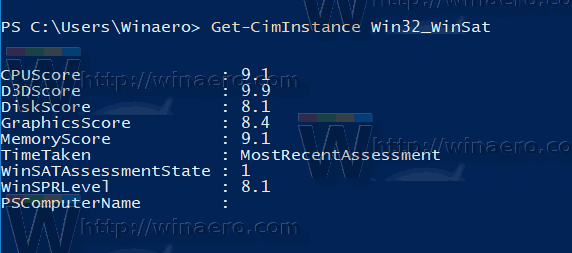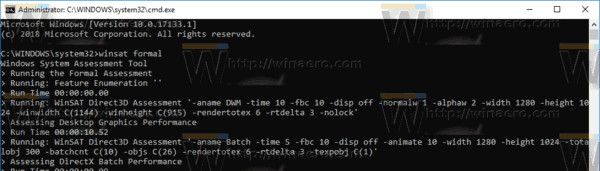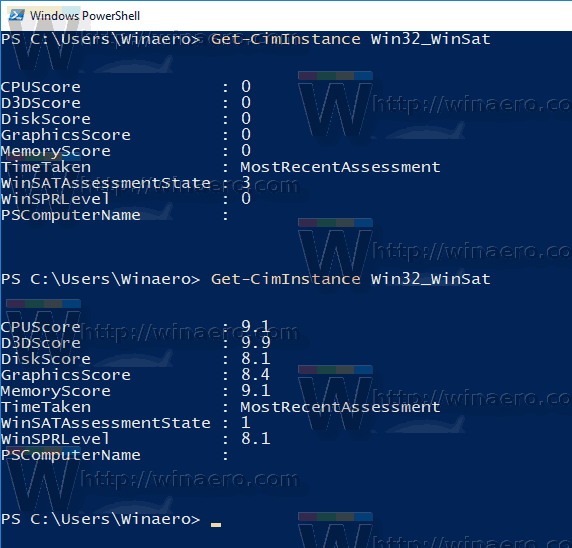Sākot ar operētājsistēmu Windows 8.1, Microsoft noņēma Windows pieredzes indeksa (WEI) funkciju. Agrāk to varēja atrast Sistēmas rekvizītos, taču tā tur vairs nav. Windows 10 Spring Creators Update versijā 1803 - mapē Spēles ir arī noņemts . Šeit ir dažas alternatīvas metodes, kuras varat izmantot, lai atrastu Windows pieredzes indeksa vērtību sistēmā Windows 10 Spring Creators Update.
Reklāma
Pirms Windows 10 pavasara veidotāju atjaunināšanas jūs mākonī izmantojat slēpto spēļu mapi, lai ātri atrastu Windows pieredzes indeksa vērtību. Procedūra ir sīki aprakstīta šajā rakstā:Kā ātri atrast Windows pieredzes indeksu sistēmā Windows 10
Nevarēja izveidot pasta savienojumu ar serveri
Īsāk sakot, jūs varētu nospiest taustiņus Win + R un lodziņā Palaist ierakstīt komandu shell: Games, lai atvērtu mapi Spēles un redzētu WEI vērtību.

Diemžēl šis vienkāršais triks nedarbojas sistēmā Windows 10 Spring Creators Update . Tomēr ir alternatīvi risinājumi.
Lai atrastu Windows pieredzes indeksu sistēmā Windows 10 Spring Creators Update , rīkojieties šādi:
- Atvērt jauns PowerShell logs .
- Ierakstiet vai kopējiet un ielīmējiet šādu komandu:
Get-CimInstance Win32_WinSat
- Skatiet līnijuWinSPRLevel. Tas ir jūsu WEI indekss. Cmdlet arī ziņo par jūsu procesora rezultātu, atmiņas rādītāju un citām WEI vērtībām.
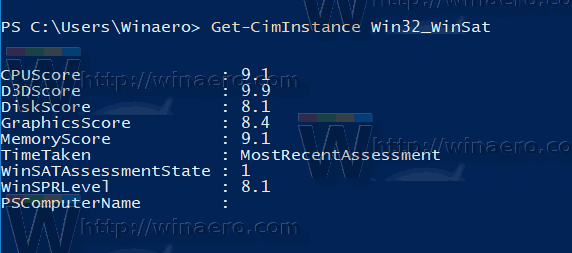
Ja cmdlet ziņo par nulles WEI vērtībām, mēģiniet palaist WinSAT no paaugstinātas komandrindas. Piemēram, jūs varat iegūt kaut ko līdzīgu šim:

Lūk, kā.
Atsvaidziniet savu WEI rezultātu sistēmā Windows 10
- Atveriet paaugstināts komandrindas gadījums .
- Ierakstiet šādu komandu un nospiediet taustiņu Enter:
winsat formāls
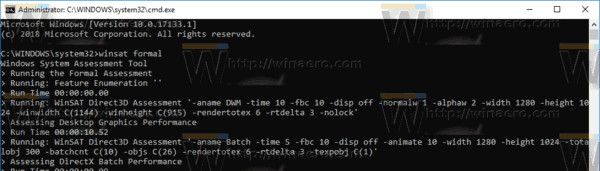
- Pagaidiet, līdz WinSAT pabeidz savu etalonu, un pēc tam atkārtoti palaidiet cmdlet.
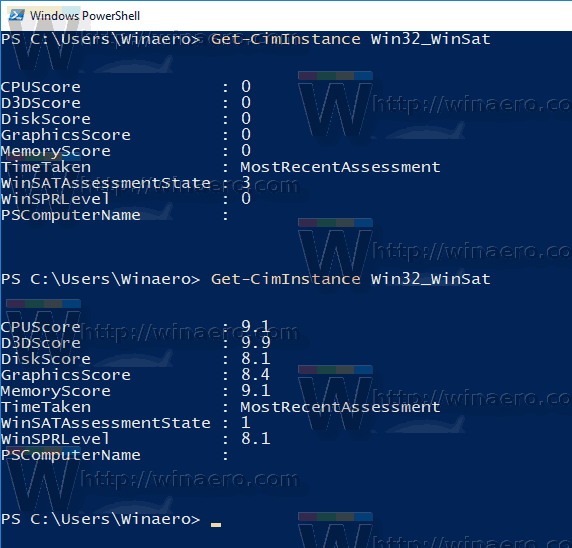
Tieši tā. Tas ir ātrākais veids, kā uzzināt WEI vērtību sistēmā Windows 10. Protams, jūs varat to izmantot Winaero Tweaker vai savrupajam Winaero WEI rīks lai to arī redzētu.
Šis ekrānuzņēmums parāda atsevišķo Winaero WEI rīks , kas parāda tās pašas vērtības ar GUI.

kā ievietot rindas
To pašu vērtību var iegūt ar Winaero Tweaker .

Tieši tā.